怎样在Win10上删除'WindowsApps'文件夹(图文)
Windows 10是美国微软公司研发的跨平台及设备应用的操作系统。是微软发布的最后一个独立Windows版本。Windows 10共有7个发行版本,分别面向不同用户和设备。2014年10月1日,微软在旧金山召开新品发布会,对外展示了新一代Windows操作系统,将它命名为“Windows 10”,新系统的名称跳过了这个数字“9”。截止至2018年3月7日,Windows 10正式版已更新至秋季创意者10.0.16299.309版本,预览版已更新至春季创意者10.0.17120版本
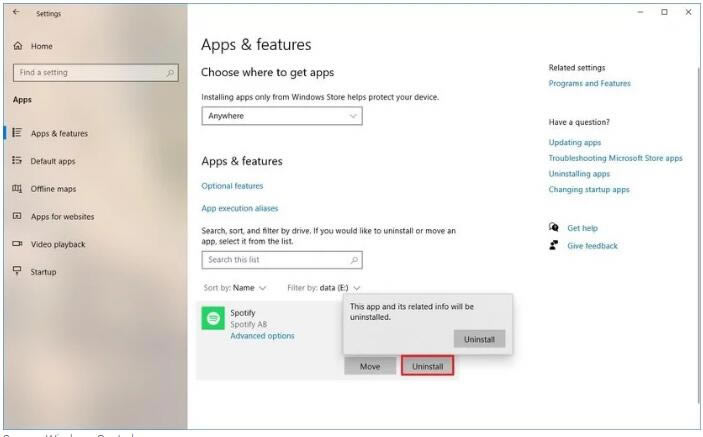
在Win10上,“ ProgramFiles”文件夹中包含“ WindowsApps”隐藏文件夹,该文件夹包含构成所有默认应用程序的文件,并且它存储您从Microsoft Store下载的每个应用程序。
如果您选择将应用程序保存在外部硬盘驱动器上,则Win10还将创建另一个WindowsApps文件夹,以与其他几个文件夹一起存储文件,包括另一个具有您的帐户名“ WpSystem”,“ WUDownloadCache”和“程序文件”的文件夹 ”文件夹以启用从辅助存储运行应用程序的功能。
唯一的问题是WindowsApps文件夹受到保护,并且如果您尝试还原更改,该文件夹将保留在外部驱动器上,并且您将无法删除它。 但是,有几种方法可以删除它以及所有剩余的文件夹。
如何使用文件资源管理器删除WindowsApps文件夹
要从外部硬盘驱动器删除WindowsApps文件夹,必须首先删除应用程序,还原存储默认设置,然后更改某些文件夹权限才能成功删除该文件夹。
快速说明:这些步骤旨在从外部存储中删除“ WindowsApps”文件夹。 我们不建议您尝试从Windows 10安装驱动器中删除相同的文件夹。
卸载应用
要在外部驱动器上卸载应用程序,请使用以下步骤:
--打开设置。
--单击应用程序。
--点击应用和功能。
--在“应用程序和功能”部分下,使用“筛选依据”菜单,然后选择包含“ WindowsApps”文件夹的驱动器。
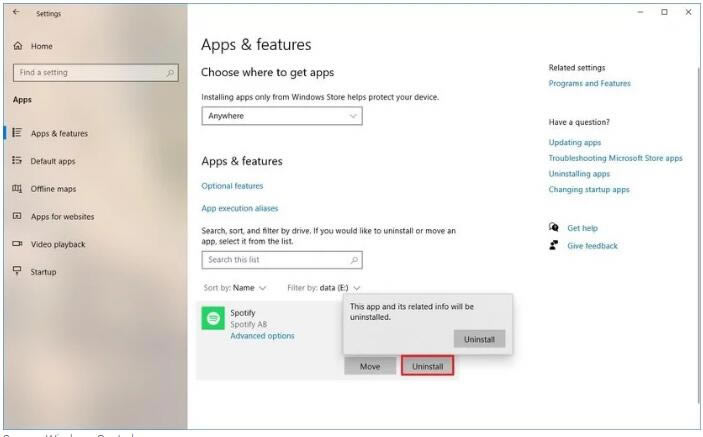
--选择应用程序,然后单击“卸载”按钮。
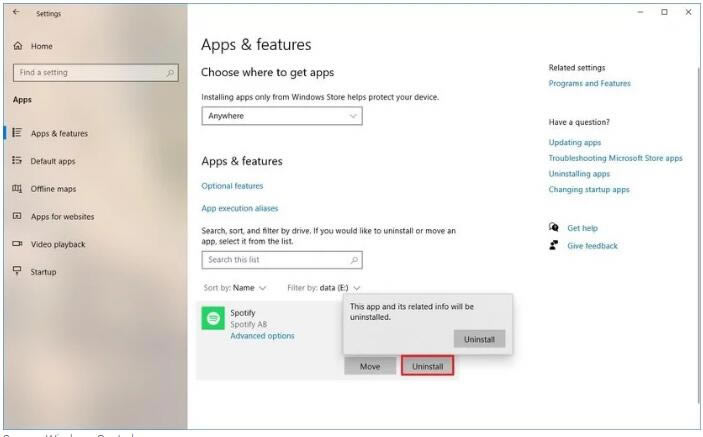
--再次单击“卸载”按钮。
完成这些步骤后,您可能需要重复执行这些步骤才能从外部存储中删除所有应用。 如果外部驱动器上仍安装了一个或多个应用程序,则将无法删除该文件夹。
Windows 10系统成为了智能手机、PC、平板、Xbox One、物联网和其他各种办公设备的心脏,使设备之间提供无缝的操作体验。
……